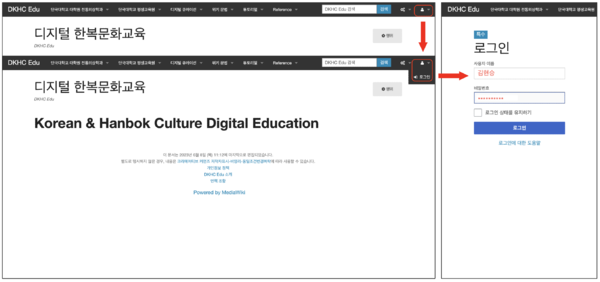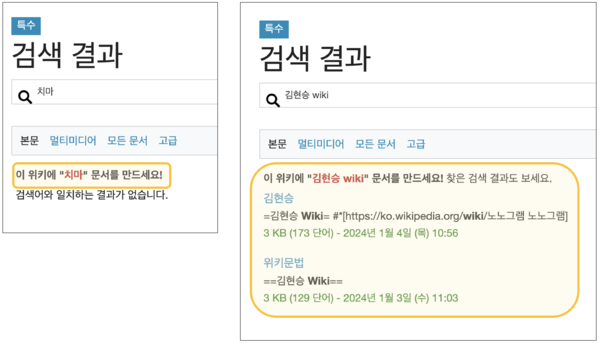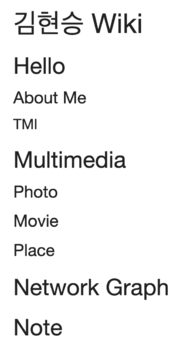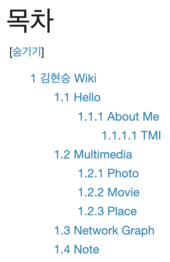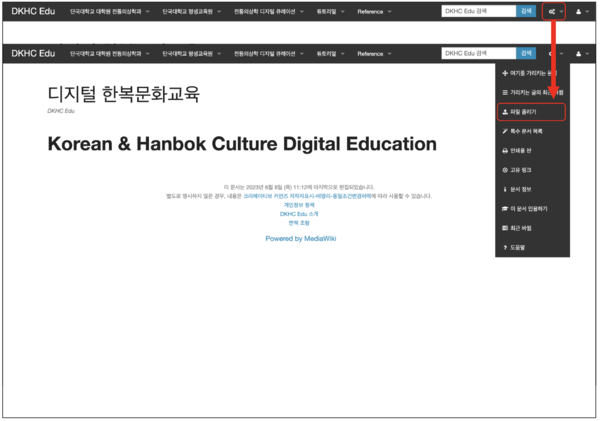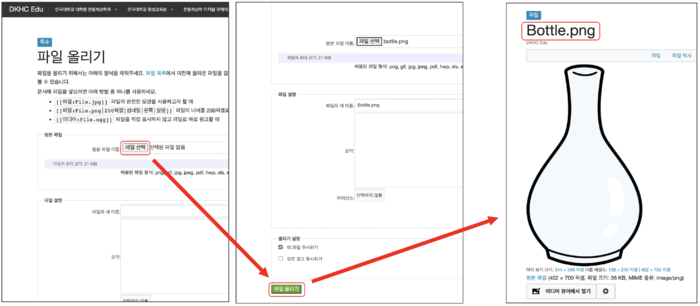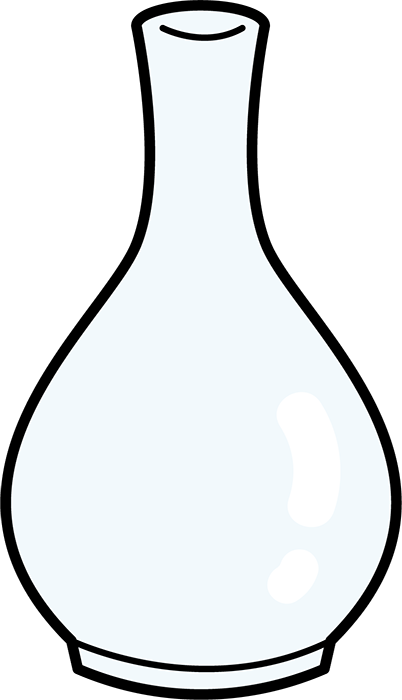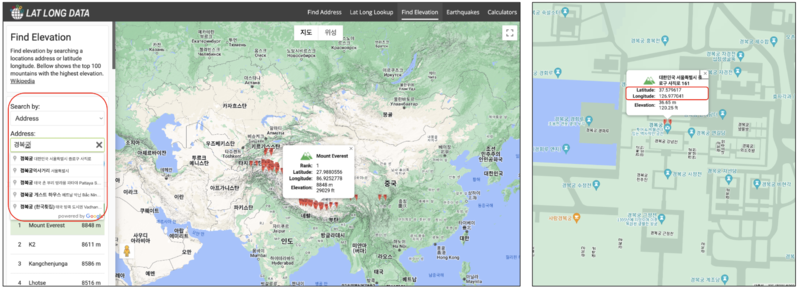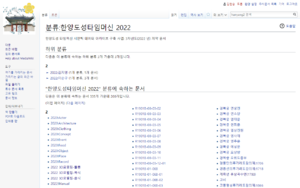"위키문법:2024:단국대학교"의 두 판 사이의 차이
KHS DH wiki
| 1번째 줄: | 1번째 줄: | ||
| − | {{button|[http://dh.aks.ac.kr/~katd/wiki/index.php/위키문법 2024 전통의상학 디지털 큐레이션 교육 위키문법]}} | + | <div style="text-align:center">{{button|[http://dh.aks.ac.kr/~katd/wiki/index.php/위키문법 2024 전통의상학 디지털 큐레이션 교육 위키문법]}}<br/><br/>'''2024 전통의상학 디지털 큐레이션 교육'''을 위해 DKHC Edu 위키에 작성한 위키문법이다.(2024.01.01)</div> |
=위키 시작하기= | =위키 시작하기= | ||
2024년 1월 5일 (금) 17:42 판
2024 전통의상학 디지털 큐레이션 교육을 위해 DKHC Edu 위키에 작성한 위키문법이다.(2024.01.01)
목차
위키 시작하기
로그인
- ① 사이트 상단 오른쪽 인물 아이콘 위에 커서를 올린 후 나타나는 로그인을 클릭한다.
- ② 사용자 이름, 비밀번호를 기입한다.
- ③ 로그인 버튼을 클릭하여 완료한다.
문서 작성
새 문서 만들기
- ① 생성하고자 하는 문서의 존재 여부를 검색을 통해 확인한다.
- ② 이 위키에 "○○○" 문서를 만드세요!" 라는 문구가 나오면, 해당 표제어 클릭한다.
- ③ 문서 편집 창 안에 내용을 입력하고 아래쪽에 있는 저장 버튼을 누른다.
- ④ 기존 문서가 존재한다면, 수정 및 보완을 통해 발전시킨다.
문단 구성과 소표제
- 글의 내용을 여러 문단으로 나눌 때 사용한다.
- 문서에 네 개 이상의 문단이 있을 경우, 목차가 자동 생성된다.
- 2단계 머리글이 편집자가 문서 내에서 쓸 수 있는 최고 단계의 머리글이다.
- 하위 문단의 머리글은 =(Equal sign)의 수를 늘려서 표시한다.
- 2단계 머리글: ==
- 3단계 머리글: ===
- 4단계 머리글: ====
| 입력 내용 | 결과 | 자동 목차 생성 |
|---|---|---|
=김현승 Wiki= ==Hello== ===About Me=== ====TMI==== ==Multimedia== ===Photo=== ===Movie=== ===Place=== ==Network Graph== ==Note== |
줄 넘김
- 문단을 구분하거나 줄을 바꿀 때 사용한다.
- ① Enter 키를 두 번 입력한다.
- ② 줄바꿈 태그인 <br/>(break 의 약자) 태그를 입력한다.
- ③ <p>(paragraph 의 약자) 태그를 입력한다.
| 입력 내용 | 결과 |
|---|---|
안녕하세요. 김현승입니다. 저는 디지털 인문학 연구자입니다. 잘 부탁드립니다. |
안녕하세요. 김현승입니다. 저는 디지털 인문학 연구자입니다. 잘 부탁드립니다. |
안녕하세요. 김현승입니다.<br/> 저는 디지털 인문학 연구자입니다.<br/> 잘 부탁드립니다. |
안녕하세요. 김현승입니다. |
안녕하세요. 김현승입니다.<p> 저는 디지털 인문학 연구자입니다.<p> 잘 부탁드립니다. |
안녕하세요. 김현승입니다. 저는 디지털 인문학 연구자입니다. 잘 부탁드립니다. |
문장 정렬
- HTML 태그 <div style="text-align:속성값;">문자열</div> 사용
- 속성값 종류
- left : 왼쪽 정렬
- right : 오른쪽 정렬
- center : 가운데 정렬
- justify : 왼쪽과 오른쪽 열에 맞추어 정렬
| 입력 내용 | 결과 |
|---|---|
|
<div style="text-align:left;">안녕하세요. 반갑습니다.</div> |
안녕하세요. 반갑습니다.
|
|
<div style="text-align:right;">안녕하세요. 반갑습니다.</div> |
안녕하세요. 반갑습니다.
|
|
<div style="text-align:center;">안녕하세요. 반갑습니다.</div> |
안녕하세요. 반갑습니다.
|
글자 모양
- 2개의 작은따옴표를 양쪽에 입력하면 글자가 이탤릭체 로 표시된다.
- 3개의 작은따옴표를 양쪽에 입력하면 진한 글씨체 로 표시된다.
- 5개의 작은따옴표를 양쪽에 입력하면 진한 이탤릭체 로 표시된다.
| 입력 내용 | 결과 |
|---|---|
''이탤릭체'' '''진한 글씨체''' '''''진한 이탤릭체''''' |
이탤릭체 |
글자 색
- 글자 색을 지정하려면 아래의 방법 중에서 사용한다.
- <font color="색상코드 또는 색상이름">...</font>
- <span style="color:색상코드 또는 색상이름">...</span>
- 색상 코드 및 이름은 아래 사이트에서 참고한다.
| 입력 내용 | 결과 |
|---|---|
<font color="tomato">디지털 인문학</font> <span style="color:#6A5ACD">디지털 인문학</span> |
디지털 인문학 |
목록
- 순번 목록: #
- 점 목록: *
- # , * 수가 많을 수록 더 깊은 단계로 표현된다.
- 순번 목록과 점 목록을 같이 사용할 수 있다.
- 목록 표시를 사용할 때에는 줄바꿈 태크(Enter 키 두 번 입력, <br/>, <p> 등)를 사용하지 않아도 자동으로 줄이 바뀐다.
| 입력 내용 | 결과 |
|---|---|
#일 #이 ##이의 일 ##이의 이 #삼 ##삼의 일 ###삼의 이 |
|
*봄 *여름 *가을 **추석 *겨울 **크리스마스 ***산타클로스 |
|
#작품 #*소설 #*시 #*수필 #인물 ##작가 ##등장인물 ##*소설 속 등장인물 |
|
하이퍼링크 만들기
내부 문서 링크
- 본문에서 말하는 내부 링크란 같은 위키 시스템 내의 문서를 말한다.
- 문서의 제목 양쪽에 대괄호 [[ ]] 를 두 개씩 입력하여 자유롭게 링크를 생성한다.
- | (파이프 문자) 를 사용하여 링크의 제목을 변경할 수 있다.
- 붉은색 글씨는 존재하지 않는 문서일 경우에 나타난다.
| 입력 내용 | 결과 |
|---|---|
[[김현승]] |
|
[[김현승|김현승의 자기소개]] |
|
[[이정보]] |
외부 문서 링크
- "http://", "https://"로 시작하는 주소를 링크로 인식한다.
- 외부 사이트 링크는 URL 양쪽에 대괄호 [ ] 를 입력하여 생성한다.
- [http://...]
- [https://...]
- 링크에 이름을 부여할 경우, URL 뒤에 한 칸을 띄운 뒤 이름을 입력한다.
- [http://... 링크 이름]
- [https://... 링크 이름]
| 입력 내용 | 결과 |
|---|---|
http://www.aks.ac.kr |
|
[http://www.aks.ac.kr] |
|
[http://www.aks.ac.kr 한국학중앙연구원] |
멀티미디어 삽입하기
이미지 삽입
- 파일 업로드 방법
- ① 상단의 톱니바퀴 아이콘 클릭
- ② 업로드하고자 하는 파일을 선택
- ③ 파일 올리기 클릭
- ④ 또는 검색창에 특수:올리기를 검색하여 나타나는 페이지에서 파일을 업로드
- 위키 계정을 가진 사용자만 파일 업로드가 가능하다.
- 파일이 업로드되면 파일마다 해당 파일 문서가 생성된다.
- 위키 페이지에서 [[파일:파일이름.확장자]]를 입력하여 업로드한 파일의 하이퍼링크를 제시한다.
- 확장자명은 반드시 대소문자를 구별하여 정확히 기재한다. (jpg, JPG, png, PNG 등)
| 입력 내용 | 결과 |
|---|---|
|
이미지 파일을 원본 크기 그대로 사용
[[파일:Bottle.png]] |
|
|
이미지 크기 지정
(픽셀 또는 px 입력) |
|
|
이미지 위치 지정
(right, left, center) |
|
|
이미지 캡션 삽입
커서를 이미지 위에 보이면 이미지 캡션이 보임 |
|
|
이미지 아래쪽에 설명을 넣기 위한 섬네일
(섬네일, 썸네일, thumbnail 입력 가능) |
| 입력 내용 | 결과 |
|---|---|
|
여러 개의 이미지를 갤러리 형식으로 나열
이미지 크기는 heights="픽셀값"으로 조절 <gallery heights="100px"> 파일:Encyves-Joseon king old.png|조선시대 왕 파일:Encyves-Joseon queen ceremony mid.png|조선시대 왕비 파일:Encyves-Joseon yangban old.png|조선시대 양반 남성 파일:Encyves-Joseon female mid etc.png|조선시대 양반 여성 파일:Encyves-Joseon yangban young.png|조선시대 젊은 남성 파일:Encyves-Joseon female yangban young.png|조선시대 젊은 여성 </gallery> |
|
동영상 삽입
- 위키 페이지에 HTML의 <iframe> 태그를 사용한다.
- 영상 화면 우클릭 > 소스 코드 복사 선택한다.
- 복사한 소스 코드를 <html></html> 태그 사이에 붙여 넣는다.
- <html><iframe ...></iframe></html>
- width(영상 폭)와 height(영상 높이)에 원하는 수치를 입력하여 영상 크기를 조절한다.
| 입력 내용 | 결과 |
|---|---|
|
<html> |
|
전자지도 삽입
- LatLongData
- ① https://latlongdata.com/elevation/ 사이트에서 장소를 건물명 또는 주소를 입력하여 검색한다.
- ② 검색된 결과의 경위도를 복사한다.
- ③ 본 위키에 만들어둔 지도 틀에 복사한 경위도를 입력한다.
- ④ '줌'에 숫자를 입력해서 지도 화면의 축척을 정한다.
| 입력 내용 | 결과 |
|---|---|
|
{{구글지도 | 위도 =37.579617 | 경도 =126.977041 | 줌 =16 }} |
|
표 만들기
- {| 표의 시작을 의미
- |+ 표의 제목을 추가: |+ 는 표의 시작 태그 {| 아랫줄에 입력하는 것을 권장
- ! 표의 머리말 작성
- |- 표의 행 구분
- | 표의 열 구분
- || 표의 연속된 열 구분
- |} 표의 끝을 의미
- 참고: 엑셀을 Wiki 표로 바꾸어 주는 엑셀 to Wiki 변환 사이트
| 입력 내용 | 결과 | ||||||||||||||||
|---|---|---|---|---|---|---|---|---|---|---|---|---|---|---|---|---|---|
|
| ||||||||||||||||
|
| ||||||||||||||||
|
|
틀
- 틀은 여러 문서들 간에 공통적인 부분이 있을 때, 그 부분을 따로 모아서 편집하기 쉽게 만들어 주는 기능이다.
- 틀을 정의해 두고, 원하는 페이지에서 틀을 불러와 사용한다.
- 예시
- ① 틀:구글지도
- ② 틀:SemanticGraph
- ③ 틀:NetworkGraph
- ④ 틀:개념정보
- ⑤ 틀:복식사전
| 틀:SemanticGraph |
|---|
{{#tag:html|
<iframe width="90%" height="700px" style="border:0"
src="http://dh.aks.ac.kr/~sandbox/cgi-bin/Story01.py?db={{{db|}}}&project={{{project|}}}&key={{{key|}}}">
</iframe><br/>
<input type="button" value="전체화면"
onclick="location.href='http://dh.aks.ac.kr/~sandbox/cgi-bin/GuestQuery.py?db={{{db|}}}&project={{{project|}}}&key={{{key|}}}'">
}}
|
|
{{SemanticGraph | db=무신년진찬&project=RF1848A&key=무신년진찬}} |
각주
- '각주 표시'와 '각주 목록'으로 이루어진다.
- 각주 표시: <ref></ref>사이에 각주 내용을 기술한다.
- 각주 목록: 문서의 원하는 부분에 <references/>를 삽입하여 각주 목록을 생성한다.
- 기본적으로 각주 목록은 위키 문서 제일 하단에 생성된다.
| 입력 내용 | 결과 |
|---|---|
|
적말은 조선시대의 왕과 왕비, 왕세자, 대한제국 황제와 황태자가 종묘제례, 사직제례, 책례, 가례, 정월 초하루ㆍ동짓날ㆍ경축일 등의 의례를 시행할 때 발에 신는 붉은 색 버선이다.<ref>국립고궁박물관, 『왕실문화도감』, 국립고궁박물관, 2013, 72쪽.</ref> |
조선시대의 왕과 왕비, 왕세자, 대한제국 황제와 황태자가 종묘제례, 사직제례, 책례, 가례, 정월 초하루ㆍ동짓날ㆍ경축일 등의 의례를 시행할 때 발에 신는 붉은 색 버선. [1] 참고문헌
|
- 온라인 자료 인용 방식 참고
- 유튜브는 주소창의 url을 복사하여 사용한다. '공유' 아이콘을 통해 복사한 주소는 사용 불가.(https://youtu.be/~)
분류
- 특정 맥락의 정보를 쉽게 찾을 수 있는 길잡이 역할한다.
- 문서 하단의 "분류"를 클릭하면 해당 분류와 관련된 문서의 집합이 자동적으로 생성된다.
- 새로 작성하는 문서에 적어도 하나 이상의 "분류"를 명기함으로써, 해당 문서의 맥락이 무엇인지 정리해두는 것이 필요하다.
- 위키 문서에 [[분류:분류명]] 기입 - 분류명에는 문서와 관련된 주제를 입력한다.
- 특수:분류에서 본 위키에서 사용 중인 전체 분류 목록의 확인이 가능하다.
| 입력 내용 | 결과 |
|---|---|
[[분류:한양도성타임머신 2022]] [[분류:Clothing]] [[분류:2022:김현승]] |
|
|
문서 하단에 생성된 분류를 클릭하면 해당 분류에 속하는 문서들의 목록을 볼 수 있다. [[분류:한양도성타임머신 2022]] |
주의
편집 충돌
- 두 명 이상의 사람이 한 페이지를 동시에 고치는 경우 발생
- 시스템이 느려서 자신의 편집이 미처 저장되기 전에 또다시 같은 페이지를 수정해서 저장했을 경우 발생
편집 취소
- '역사보기'의 편집 중 하나의 편집만을 쉽게 되돌릴 수 있는 기능
- 타인의 문서 수정 시, [역사보기]-[편집 취소] 선택 후 '요약'란에 편집 취소 사유를 남기고(권장) [변경사항 저장] 클릭
문서 이동
- 문서의 표제어를 바꾸어야 할 때
- 해당 문서의 [행위]-[이동] 메뉴를 클릭하고, 문서의 새 제목을 입력해준다. [문서 이동] 버튼을 눌러 완료한다.
문서 삭제
- 위키 문서 삭제를 위해서는 관리자 권한이 필요함
- 사용자는 삭제하고자 하는 문서에 [[분류:삭제]] 를 기입하여 관리자가 삭제할 수 있도록 한다.
본 문서는 아래의 문서들을 참고하여 정리하였습니다.
더욱 자세한 위키의 기능과 문법의 사용 방법은 다음의 문서들을 참고해주세요.